티스토리 뷰
엑셀엔 데이터 유효성 검사라는 매우 좋은 기능이 존재하고, 이름만 들어봐도 어떠한 조건 혹은 규칙에 의한 필터가 가능하는 게 느껴지실 겁니다.
이번 포스팅에선 조건과 규칙을 통한 목록 만들기를 해보도록 하겠습니다

데이터 유효성 검사를 활용해 목록 만들기
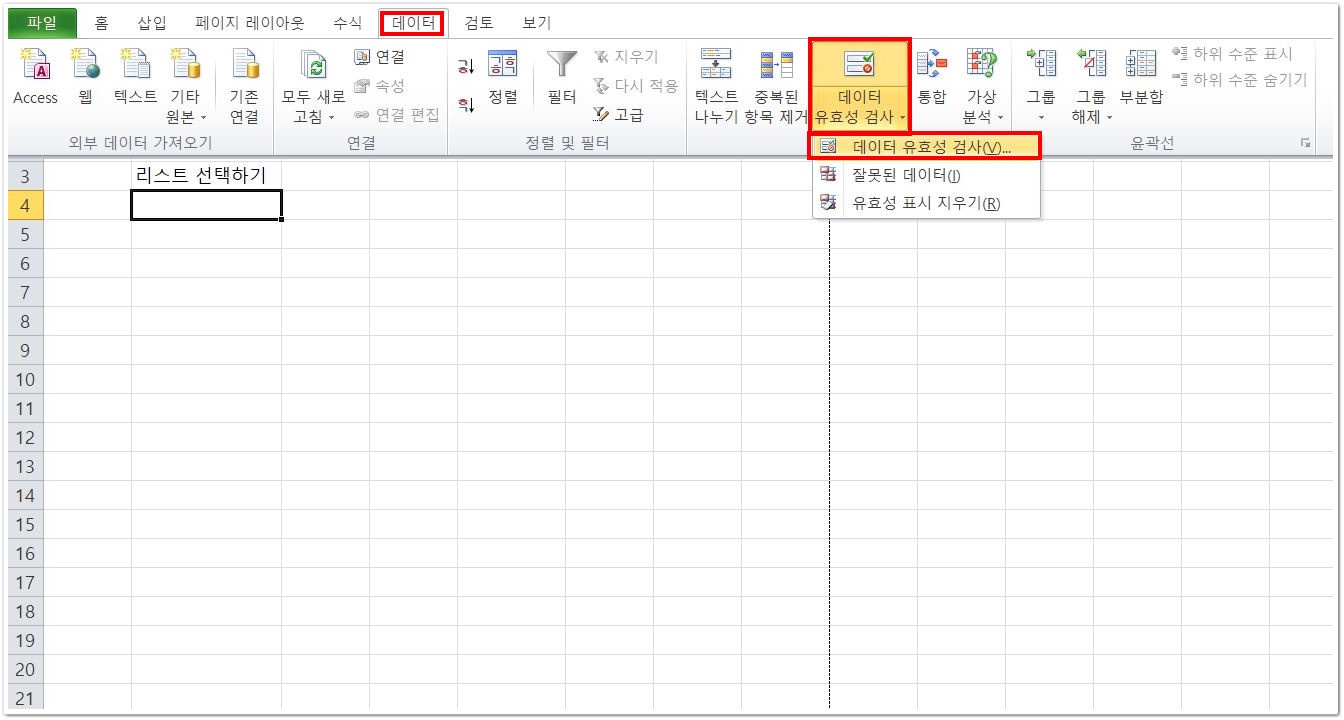
목록을 만들고자 하는 셀 위치를 1개 선택해도 되고, 다중(여러 개)으로 선택해도 되지만, 다중 선택은 선택한 모든 영역에 동일한 목록이 생성된다는 점만 아시면 됩니다. 영역을 선택하셨다면 상단 데이터 메뉴의 데이터 유효성 검사로 이동후 데이터 유효성 검사 항목을 선택해줍니다.
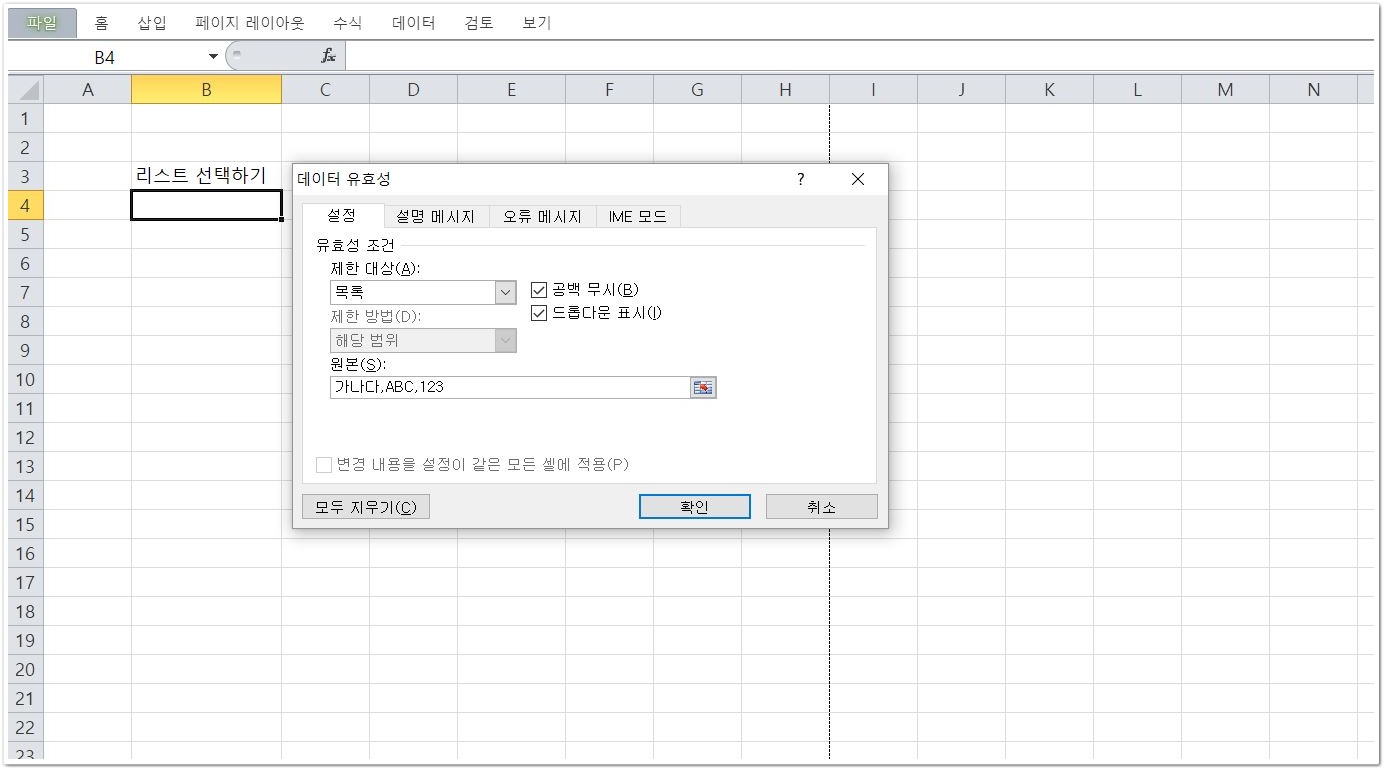
데이터 유효성 창이 표시되면 제한 대상을 목록으로 변경한 후 드롭다운 표시 항목을 선택해주어야 목록처럼 표시되고, 표시할 내용이 많을 경우 세미콜론 "," 으로 구분해 작성해주시면 됩니다. (위 예시는 목록 값 3가지를 "가나다", "ABC", "123"으로 기입한 상태입니다)

하지만 내용이 많을경우 개별로 기입하는 것은 비효율 적이지요. 이런 경우 내용이 있는 영역의 주소값을 기입해도, 동일하게 사용이 가능합니다

유효성 설정이 정확히 반영됬는지 확인하는 방법은, 위 예시처럼 셀을 직접 선택해 리스트 목록이 출력되는지 확인하는 방법인데요. 만약 다중으로 선택 후 적용하셨다면, 위에서 언급드린 것처럼 모든 셀을 확인해보시면 됩니다.

유효성은 규칙에 지정된 값만 적을 수 있기 때문에 목록에 없는 내용을 기입하게되면, "입력한 값이 잘못되었습니다"라는 에러 표시와 함께 값을 입력할 수 없도록 되어있습니다.
이 기능은 어떠한 결과를 취합할 때 불규칙적인 내용이 아닌, 규칙적인 값에 대한 결과를 받도록 유도할 때 유용한데요. 예를 들면 어떤 사람은 "CPU 판매량" 이란 단어를 "CPU 판매량", "CPU출고수량" 등으로 기록할 수 있기 때문에, 취합하는 입장에서 유용하다고 말씀드릴 수 있는 것이지요.
'엑셀 기초' 카테고리의 다른 글
| 엑셀 함수 정리 Top7 (0) | 2020.10.12 |
|---|---|
| INDIRECT를 활용한 다중 목록 만들기 (0) | 2019.05.29 |
| 엑셀에서 이름 정의로 목록 만들기 (0) | 2019.05.12 |
| 엑셀 PDF 변환 쉽게 하는 방법 (0) | 2019.04.27 |
| 엑셀 INDIRECT 함수, ADDRESS 함수 사용법 및 활용법 (2) | 2019.03.24 |
| 엑셀 사용자 지정 서식 사용하기 (0) | 2019.01.01 |
| IFERROR, ISERROR 함수로 에러(오류)를 원하는 내용으로 바꿔보자 (0) | 2019.01.01 |
| 덧셈과 조건에 따른 덧셈을 하는 함수 SUM, SUMIF, SUMIFS (0) | 2019.01.01 |

